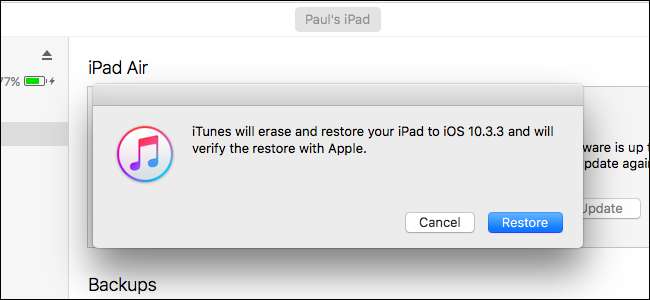
Отже встановив бета-версію iOS 11 і, ну, ви це не любите. Не біда, адже ви можете повернутися до iOS 10.
ПОВ'ЯЗАНІ: Як встановити iOS 11 Beta на вашому iPhone або iPad
Однак зауважте, що це повністю видалить ваш пристрій, що може створити проблему. Скажімо, ви не дотримувались нашої поради зробити повне резервне копіювання, перш ніж перейти на бета-версію iOS 11. У цьому випадку, якщо ви перейдете на iOS 10, ви переглядаєте повне стирання даних із пристрою, і всі дані, для яких ви не створили резервну копію іншим способом (наприклад, фотографії, скопійовані на ваш комп’ютер за межами iTunes або iCloud), будуть стерті. .
Крім того, незалежно від того, чи створювали ви резервну копію пристрою, коли він був на iOS 10, будь-які внесені зміни або дані, створені на вашому телефоні між оновленням бета-версії iOS 11 і відкотом, будуть втрачені.
Якщо ви просто гралися з бета-версією iOS 11 на запасному пристрої, це не така вже й велика проблема. Якщо ви якось опинилися в незавидному положенні, встановивши iOS 11 beta на свій основний пристрій і ви не зробили резервної копії спочатку, однак, можливо, ви захочете просто розмахувати разом з iOS 11, щоб зберегти втрачені дані.
Нарешті, цей посібник допоможе лише перейти на версію iOS 11 бета-версія до iOS 10.3.3, і він працюватиме лише до публічного випуску iOS 11. Після цього Apple припинить підписувати старіші версії прошивки iOS, і ви не зможете перейти на них.
Окрім цих застережень, давайте перейдемо до досить легкого процесу відкату.
Що тобі потрібно
Щоб слідувати сьогодні, вам потрібно лише кілька речей. Вам знадобиться ваш пристрій, USB-кабель для передачі даних для цього пристрою, остання версія копії iTunes, і вам потрібно буде завантажити відповідний файл iPSW для вашого пристрою. Для незнайомих файли iPSW - це файли прошивки для пристроїв iOS. Використання файлу iPSW для скидання або відновлення пристрою - це все одно, що виконати повне скидання до заводських налаштувань.
Усі перелічені нижче файли, упорядковані за моделлю пристрою, розміщуються безпосередньо в Apple. Ми просто організували прямі посилання для зручності використання. Коли ви будете готові повернутися назад, завантажте відповідний файл iPSW для свого пристрою. Не впевнені, який саме файл слід завантажити для свого пристрою? Перевірте номер моделі на корпусі та використовуйте цей список пристроїв iOS щоб підтвердити, який пристрій у вас є.
Файли iPSW для iPhone:
- iPhone 7
- iPhone 7 Plus
- iPhone 6s
- iPhone 6s Plus
- iPhone 6
- iPhone 6 Plus
- iPhone 5s
- iPhone SE
- iPhone 5c
- iphone 5
Файли iPad iPSW:
- iPad Pro (12,9-дюймовий) (2-е покоління)
- iPad Pro (12,9 дюйма)
- iPad Pro (10,5-дюймовий)
- iPad Pro (9,7-дюймовий)
- iPad (9,7 дюйма)
- iPad (4 покоління)
- iPad Air 2
- iPad Air
- iPad mini 4
- iPad mini 3
- iPad mini 2
Файли iPod Touch iPSW:
Уважно переконавшись, який файл iPSW потрібен для вашого пристрою, завантажте файл на свій комп’ютер і перейдіть до наступного розділу.
Як повернути пристрій до iOS 10
По-перше, якщо ви ввімкнули функція "Знайти мій iPhone" для вашого iPhone або iPad вам потрібно буде спочатку вимкнути цю функцію. Ви повинні зробити це з самого iPhone або iPad. Перейдіть до Налаштування> [Your Name]> iCloud> Знайти мій iPhone або Знайти мій iPad і переконайтеся, що функція вимкнена.
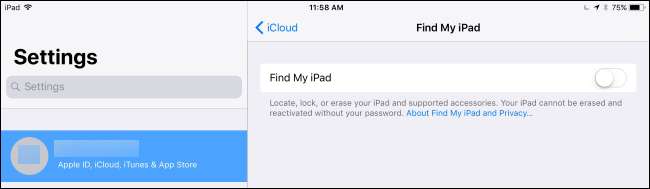
Маючи в руках файл iPSW, підключіть пристрій iOS до ПК або Mac за допомогою кабелю USB і запустіть iTunes. Усередині iTunes натисніть на значок пристрою (розташований у верхньому лівому куті та виділений на знімку екрана нижче).
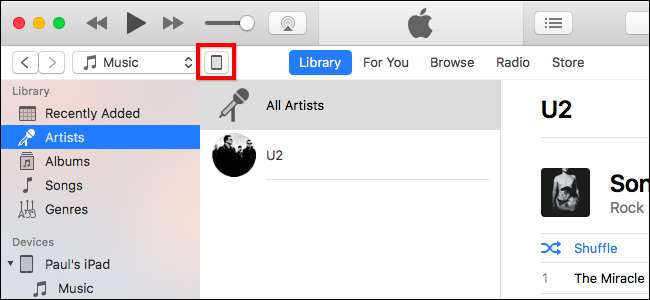
На сторінці "Підсумок" пристрою (подання за замовчуванням) знайдіть кнопку "Відновити [Device Name] ..." на панелі "Підсумок". Натисніть і утримуйте клавішу Option (Mac) або клавішу Shift (Windows) і натисніть кнопку. ти повинен натисніть клавішу клавіатури, одночасно натискаючи кнопку, щоб завантажити браузер файлів, щоб вибрати власний файл відновлення. Якщо цього не зробити, iTunes дозволить лише вибрати місцеві резервні копії, які ви зробили.

Коли ви натискаєте кнопку Відновити, ви не буде Вам буде запропоновано створити резервну копію пристрою, отримати будь-які дані з нього або будь-яким чином попередити про це. Припущення полягає в тому, що, оскільки ви знаєте цю суперсекретну комбінацію ключів, ви знаєте, що робите.
У браузері файлів, що з’явиться, перейдіть до файлу iPSW для вашого пристрою в місці, де ви зберегли завантаження. Виберіть його (переконайтеся, що якщо у вас кілька пристроїв, ви вибрали правильний для пристрою, який ви зараз витираєте та відновлюєте), а потім натисніть кнопку «Відкрити», щоб розпочати процес.

Натисніть «Відновити», щоб продовжити та стерти вміст вашого iPhone або iPad.
Якщо замість цього ви бачите повідомлення про помилку, ви, ймовірно, завантажили неправильний файл iPSW для свого пристрою.
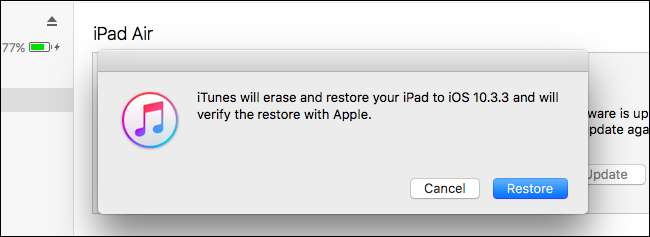
Після натискання кнопки «Відновити» настає час: ваш пристрій iOS буде стерто, а програмне забезпечення iOS переведено з iOS 11 Beta на iOS 10.3.3. Коли процес закінчиться, пристрій завантажиться назад, ніби ви щойно ввімкнули його, екран привітання та все. На цьому етапі ви можете почати з абсолютно нової копії iOS 10 або скопіювати стару резервну копію iOS 10 (якщо ви її зробили) з iTunes або iCloud.

Якщо ви зробили резервну копію в iTunes, iTunes запитає вас, чи хочете ви відновити цю резервну копію на своєму пристрої відразу після завершення встановлення iOS 10. Виберіть резервну копію та натисніть «Продовжити», щоб зробити це.
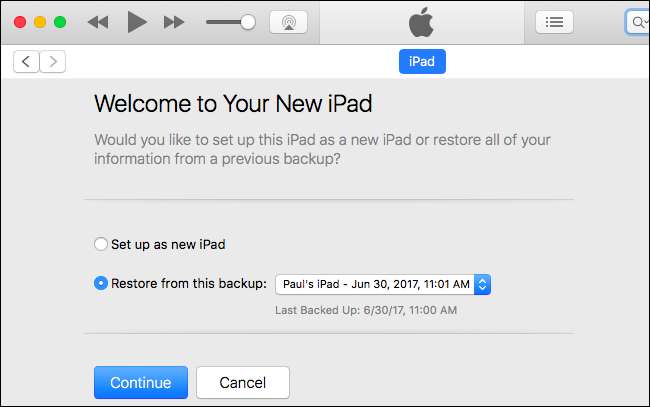
На даний момент, будь то зі свіжою інсталяцією або відновленою старою резервною копією iOS 10, ви повернулися до iOS 10 і можете затримуватися там скільки завгодно. Однак ви, мабуть, захочете оновити iOS 11, коли остаточна стабільна версія вийде пізніше у 2017 році.







